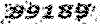آموزش کامپیوتر به زبان ساده
صفایی ندارد ارسطو شدن، خوشا پر گشودن پرستو شدن...آموزش کامپیوتر به زبان ساده
صفایی ندارد ارسطو شدن، خوشا پر گشودن پرستو شدن...پیغام های خطا در ویندوز
معمولاً پیغام های خطا تا نیت سوء خود را عملی نکنند ناپدید نمی شوند. اما این بدان معنا نیست که شما نمی توانید مانع تکرار آنها شوید. این مقاله به پیام های خطای شناخته شده ای که در اکثر سیستم عامل های ویندوز دیده می شوند می پردازد و سعی دارد روش های استانداردی که هنگام وقوع این پیام ها باید بکار گرفته شوند را به شما نشان دهد. علاوه بر این شما از عواقب مخرب هر یک از این پیام ها مطلع خواهید شد. همراه با این مطالب توصیه هایی نیز ارایه می گردد تا از ظهور مجدد این خطاها جلوگیری کنید.

.
بخاطر داشته باشید روش های
استانداردی که در برخورد با هر یک از خطا ها گفته می شود شاید همواره جوابگو
نباشند. گاهی یک خطا باعث بوجود آمدن خطاهای دیگر می شود و چون خطای اول رفع نشده
است سایر خطاهای بوجود آمده از خود هیچ خطایی را نشان نمی دهند. بعضی از اوقات می
توانید خطای بزرگی را خیلی ساده برطرف نمایید و با خیال راحت به اعمال کامپیوتری
تان ادامه دهید اما گاهی نیز یک مشکل خیلی جزیی باعث قفل کردن سیستم می شود. به
طوری که ناچار به راه اندازی مجدد کامپیوتر هستید. معمولاً وقتی کامپیوتر قفل کرد
چند دقیقه ای باید صبر کنید چون امکان دارد خود به خود مشکل رفع شده و کامپیوتر در
وضعیت قبل از قفل شدن قرار بگیرد. در حقیقت سیستم عامل ویندوز دارای یک روش فرد
هوشیاری است و حداقل می تواند قبل از خرابی کل سیستم شما را به نقطه ای بازگرداند
تا قادر به ذخیره کردن فایل هایتان باشید. اما همین بازگشت به مکان قبل از قفل شدن،
خود مدتی وقت می برد.
● خطاهایی که به طور معمول می توان حدس زد
شاید عنوان این مقاله برای بسیاری از شما که با ویندوز و خطاهای آن دست
وپنچه نرم کرده اید گیرا و جذاب باشد. اما فراموش نکنید که در اینجا ما خطاهایی که
به طور معمول ظاهر می شوند را حدس زده و راه حل های را نیز در پاسخ به آنها ارایه
می دهیم. فراموش نکنید که راه حل های ما روش های استانداردی است که شاید در بعضی
موارد نتواند آنچه را که انتظار دارید، برآورده سازد. در بعضی از پیغام های بررسی
شده متغییر XX را مشاهده خواهید کرد. این متغیر می تواند با توجه به شکلی که باعث
ایجاد این پیام خطا شده هر بار فرق کند. برای مثال می تواند نام یک برنامه شماره ی
خطا و یا چیزهای دیگری از این دست باشد.
احتمالاً شما درباره ی خطای معروف
«صفحه آبی مرگ» (Blue Screen Of Death) شنیده اید. این پیام خطا بیش از آن چیزی که
هست وحشتناک به نظر می رسد.
«صفحه ی آبی مرگ» نامی است که به طور عام به
هرگونه خطایی که موجب خرابی سیستم شود اطلاق می گردد. بسیاری از این خطاها باعث می
شوند که ویندوز با یک صفحه ی آبی از کار بیافتد و از همین جاست که این خطاها «صفحه
ی آبی مرگ» نام گرفته اند. بسیاری از خطاهای مهلکی که در این مقاله می خوانید از
نوع «صفحه ی آبی مرگ» هستند اما فراموش نکنید که ظاهر شدن صفحه ی آبی ویندوز
الزاماً به معنی خراب شدن کامپیوتر نیست. برای مثال خطای «Error Reading CD- ROM»
بر روی یک صفحه آبی ظاهر می شوداما اصلاً به این معنی نیست که سیستم خراب شده است.
A fatal exception Xxhas occurred at ۰۰۴۵۷:۰۰۰۰۴۰۸۱
▪ مفهوم خطا:
خطای مهلکی برای پردازشگر پدید آمده و می تواند موجب خرابی و از کار افتادن
سیستم شود متغیر XX که خطای پردازشگر را نشان می دهد مانند ۰۰ برای «خطا تقسیم بر
صفر» و یا ۱۳ برای خطای «General Protection Fault»
ـ راه حل:
ویندوز ۹۸ نسبت به سایر ویندوزها در امر بازیابی(Recovery) کمی بهتر عمل می
کند. اما معمولاً وقتی چنین خطایی روی می دهد تنها چیزی که می توان انجام داد ذخیره
کردن تمام برنامه ها و کارهای انجام شده (که البته معمولاً این کار ممکن نیست) و
سپس راه اندازی مجدد کامپیوتر است. اگر می توانید وارد منوی Start شوید سعی کنید از
طریق فرمان Shut Down کامپیوتر را خاموش و مجدداً روشن نمایید اما اگر چنین عملی
ممکن نبود کلیدهای CTRL-ALT-DELETE را همزمان با هم فشار دهید. این کار را چند بار
تکرار کنید تا شاید سیستم به شما پاسخ دهد. در صورتی که این ترفند نیز کارساز نشد
ناچار هستید از کلید Power و یا Reset موجود بر روی Case استفاده کنید.
“This Program has performed an illegal operation and will be shutdown.
If problem persists,contact the program vender”
▪ مفهوم خطا:
این
پیغام نشان می دهد برنامه ای که پیغام خطا برای آن صادر شده، درحال خراب شدن است
چون به نوعی خطای متزلزل کننده دچار گشته است. دراین مورد به سختی می توان تصمیم
گرفت که آیا خود برنامه موجب این خطا شده و یا سایر برنامه ها آن را به وجود آورده
اند.
در کارد پیغام خطا، با کلیک کردن دکمه Details یکسری کد خطای نامفهوم
ظاهر خواهند شد که یک فرد عادی چیزی از آنها سر در نمی آورد. حتی اگر آن شخص،
برنامه نویس ماهری باشد که بتواند این کدها را بفهمد. در هر صورت چیز مفیدی به دست
نخواهند آورد چرا که به ندرت ویندوز عامل اصلی خطای بوجود آمده در برنامه را بیان
می کند. اگر می خواهید بدانید چه چیزی باعث بوجود آمدن این خطا شده نام فایل را با
پسوند .DLL یادداشت کنید. به این ترتیب می توانید بفهمید که چه DLL ای در خرابی
برنامه ی مورد نظر دخالت دارد.
ـ راه حل:
متأسفانه راه حل آسانی که
بتوان این مشکل را برطرف نمود وجود ندارد. ابتدا سعی کنید بخاطر آورید که درست قبل
از خرابی برنامه در حال انجام چه کاری بوده اید. آیا یک Hygerlink (فوق ارتباط)
جدیدی را در مرورگرتان کلیک کردید؟ یا سعی کرده اید در نرم افزار صفحه ی گسترده به
فرمان منویی که به ندرت از آن استفاده می شود دسترسی پیدا کنید؟ آیا کمی قبل از
خرابی برنامه، برنامه ی دیگر را فعال کردید؟
سیستم را دوباره راه اندازی
کنید و مجدداً همان کاری را که قبل از خرابی برنامه انجام داده بودید تکرار کنید
(البته ابتدا مطمئن شوید که هیچ فایل مهمی باز نیست) تا ببینید آیا همان پیغام خطا
را اعلام می کند یا خیر. اگر چنین بود لازم است که برنامه را مجدداً نصب کرده و
برای دریافت راهنمای بیشتر با تولید کننده ی برنامه تماس بگیرید.
معمولاً
بهترین کاری که هنگام وقوع این خطا می توانید انجام دهید این است که نام فایل های
باز را در برنامه ای که قابل اجرا است ذخیره کنید سپس تمام برنامه های کاربردی را
ببندید. سیستم را با استفاده از منوی Start و گزینه ی Shut Down دوباره راه اندازی
کنید. قبل از باز کردن پشت PC، ده دقیقه صبر کنید.
اگر چه به نام DLLای که
موجب پدید آمدن خطا شده است پی بردید، به این ترتیب عمل کنید: منوی Start را کلیک
کنید و به ترتیب گزینه های Find و Files or Find را کلیک نمایید سپس نام DLL مورد
نظر را در فیلد Names تایپ کنید و در درایو C آن را جستجو نمایید که وقتی فایل DLL
مورد نظر پیدا شد آن را راست کلیک کرده و به ترتیب گزینه های Properties و سپس
Version را کلیک نمایید. (اگر در کادر تبادلی Properties گزینه ی Version وجود
نداشت در آن صورت شانس خود را از دست داده اید و مجبور به نصب مجدد سیستم هستید).
خط توصیف موجود در کادر Version معمولاً برنامه ای را که DLL به آن مربوط می شود،
نشان می دهد. سپس خط Copyright را بررسی کرده یا در لیست Item Name ورودی Company
Name را کلیک کنید. به این ترتیب می دانید در صورتی که مشکل ادامه یافت برای
برخورداری از پشتیبانی فنی با چه کسی تماس بگیرید.
“A file being copied is
older then the file currently on your computer.”
▪ مفهوم خطا:
ظاهر شدن این پیغام هنگام نصب سخت افزار و یا نرم افزار به این معنی است که
برنامه ی کاربردی و یا راه انداز وسیله ی سخت افزاری در تلاش است بر روی فایلی که
قبلاً در درایو دیسک سخت نصب شده است نسخه ی قدیمی تر آن فایل را بنویسد .
ـ راه حل:
همیشه با کلیک کردن Yes می توانید از کپی شدن نسخه ی
قدیمی یک فایل بر روی نسخه ی جدید جلوگیری کنید. اگر محصولی که در حال نصب آن هستید
کار نمی کند از نسخه ی جدیدتر فایل، یک کپی تهیه کنید. سپس سعی کنید برنامه را حذف
و مجدداً نصب نمایید. این بار اجازه دهید که فایل قدیمی تر بر روی نسخه ی جدیدتر
رونویسی شود. معمولاً وقتی نسخه های جدیدتر فایل به تنهایی استفاده شوند برنامه
بهتر اجرا می شود.
“Warning:Windows has detected a Registry/Configuration
min set of drivers,”
▪ مفهوم خطا:
به این پیام باید خیلی زود توجه
کنید چون به شما می گوید که مشکلی در ارتباط با کل Registry پیش آمده است. Registry
پایگاه داده ای است که تمام اطلاعات مورد نیاز ویندوز برای شکل دادن به سیستم و
تعقیب فعالیت های نرم افزاری و سخت افزاری را نگه می دارد.
ـ راه حل:
۱)
چون چنین پیغام خطایی بر روی صفحه مانیتور ظاهر شده است از این پس هنگام راه اندازی
سیستم به هیچ وجه نباید آن را در حالت Safe Mode راه اندازی کنید.
۲) اگر
هنگام راه اندازی سیستم این پیام خطا ظاهر شد لزومی ندارد که سیستم را مجدداً راه
اندازی کنید تا در حالت Safe Mode راه اندازی گردد. بلکه فقط کافی است اعلان های
پیام خطا را تعقیب کنید تا ویندوز بارگذاری شود. سپس کادری در ارتباط با مشکل
Registry ظاهر می شود. در این کادر دکمه ی Restore From BackUp And Restart را کلیک
کنید و دعا کنید وقتی ویندوز، Registry را بازیابی می کند کامپیوتر با هیچ مشکلی
برخورد نکرده و یا برق قطع نشود. ویندوز، Registry را از کپی های پشتیبانی که به
طور خودکار تولید شده و در آرشیو وجود دارند بازیابی می کند.
اگر عملیات
بازیابی Registry با موفقیت انجام شد، دیگر می توانید با تعقیب اعلان های پدید آمده
ویندوز را راه اندازی کرده و از آن پس احتمالاً همه چیز خوب پیش خواهد رفت. اگر راه
حلی که در بالا گفته شد کارساز نبود شاید لازم باشد ویندوز و سخت افزارها و نرم
افزارهای مشکل دار را مجدداً نصب کنید تا مشکل بر طرف گردد. “Missing shortcut:
Windows is searching for XX. To locate the file yourself, Click Browse
▪
مفهوم خطا:
XX نام فایلی است که شما سعی کرده اید از طریق میان بر به آن
دسترسی پیدا کنید. اما این پیغام خطا به شما می گوید برنامه ای که میانبر مذکور به
آن مربوط است دیگر وجود ندارد. از آنجایی که فایل مربوط به آن میان بر از سیستم شما
حذف شده و یا در مکان دیگری قرار گرفته است، اگر این برنامه هنوز بر روی سیستم شما
نصب است در پاسخ به پیام ظاهر شده تنها کاری که می توانید انجام دهید راست کلیک
کردن آیکون میان بر و انتخاب گزینه ی Properties است. پس از این که کادر تبادلی
Properties ظاهر شد، ابتدا مطمئن شوید که گزینه ی Short Cut در داخل آن انتخاب شده
است. در داخل این کادر فیلدی بنام Target وجود دارد که می توانید نام میان برتان را
داخل آن ببینید. اگر این نام به صورت یک عبارت طولانی است در آن صورت آخرین نامی که
بعد از Slash”:” وجود دارد نام فایل شما خواهد بود. برای مثال اگر در داخل این فیلد
عبارت C:PROGRAM FILESMICROSOFTMONEYSYSTEMMsmoney. Exeوجود داشت در آن صورت نام
فایل مربوط به میان بر Msmoney.exe خواهد بود.
منوی Start را کلیک کنید،
سپس به ترتیب گزینه های Find و Files Or Folders را انتخاب نمایید. نام فایل مورد
نظر را در کادر Named وارد کنید و سپس دکمه ی Search را کلیک نمایید تا کامپیوتر در
بین درایوهایش به دنبال آن فایل بگردد.
وقتی فایل پیدا شد، میان بر قدیمی
را حذف کنید و با پایین نگه داشتن دکمه ی ماوس آیکون فایل را کشیده و به داخل
Desktop بیاندازید. سپس بر روی آیکون فایل، راست کلیک کرده و عبارت Creat
Shortcut(s) Here را انتخاب نمایید. به این ترتیب در آن نقطه از Desktop میان بر
جدیدی برای فایل تان ایجاد خواهد شد. اگر فایل مذکور پیدا نشد شما مجبورید برنامه
ای که میانبر به آن مربوط می شود را مجدداً نصب کنید.
“Rename: A filename
cannot cantain any of the follwing characters:V:* ?”< >|””
“Rename
: If you change a filename extension, یاThe file may become unsable.Are you save
you want to change it?”
مفهوم خطا: این پیام وقتی ظاهر می شود که شما به
تازگی نام جدیدی را برای یک فایل تایپ کرده و دکمه ی Enter را فشار داده باشید یا
این که مکانی خارج از آیکون فایل را کلیک کرده باشید. این پیغام دارای دو بخش است:
اولین بخش به شما می گوید در نام فایل از کاراکترهایی استفاده شده است که برای
ویندوز، معنی ویژه ای دارند و از این رو نمی توان از آنها در نام فایل استفاده کرد.
اکثراً چنین موردی وقتی روی می دهد که در نام فایل از (Slash)”/” و یا (Colon)”:”
استفاده شده باشد.
دومین بخش پیام به شما هشدار می دهد که هنگام تایپ کردن
نام جدید، پسوند سه حرفی آن (مانند .EXE ،.DOC ،TXT ، …) تغییر کرده است چنین چیزی
مطلقاً ممکن نیست. چون پسوند فایل به ویندوز می گوید که برای باز کردن فایل از چه
برنامه ای استفاده نماید و نیز به برنامه اجازه می دهد که نحوه ی کنترل و برخورد با
فایل را بشناسد. برای مثال در برنامه ی Microsoft Word مفهوم فایل های DOC. با فایل
های .TXT کاملاً متفاوت است هر چند که هر دوی این نوع فایل ها اسناد متنی را ارایه
می دهند.
راه حل: برای حل مشکل مطرح شده در پیغام اول، ابتدا کاراکترهای
منع شده را یادداشت کرده و سپس دکمه ی OK را در کادر پیغام خطا کلیک کنید. سپس این
کاراکترها را از فایل حذف نمایید. این پیغام وقتی که نام فایل بسیار طولانی است
بطوری که وقتی بیش از ۲۳۰ کاراکتر دارد نیز ظاهر می شود. اگر به علت طولانی بودن
نام فایل، این پیغام ظاهر شده است در آن صورت سعی کنید برخی از کاراکترها را حذف
نمایید تا از ظاهر شدن مجدد این پیام جلوگیری کنید.
خطایی که در ارتباط با
پسوند فایل روی می دهد کمی پیچیده تر است چون با کلیک کردن دکمه ی OK در کادر پیام
خطا، تغییراتی که انجام داده اید بی اثر نخواهند شد. به همین دلیل مجبور هستید که
پسوند را بخاطر آورده و آن را مجدداً تایپ کنید.(قراردادن نقطه بین نام فایل و
پسوند آن را فراموش نکنید.) اگر پسوند را فراموش کردید سعی کنید نوع فایل را بخاطر
آورید. اگر فایل تان یک فایل متنی بود، پسوندهایی که معمولاً برای فایل های متنی
استفاده می شوند مانند .WPS , RTF , .DOC( در صورتی که از برنامه ی Works استفاده
می کنید) ویا .TXT را بکار ببرید . بخاطر داشته باشید که میان برها به پسوندهای
فایلی نیاز ندارند چرا که آنها به فایل های واقعی مربوط می شوند. “There is not
enough free memory to run this program ,Quit one or more Programs , and then try
again.”
▪ مفهوم خطا:
این پیام خطا یک مفهوم بیشتر ندارد و آن این
است که بر روی RAM فضای کافی برای ذخیره کردن اطلاعات مربوط به تمام برنامه هایی که
در حال اجرا هستند وجود ندارد.
ـ راه حل:
در مورد این خطا تنها
کاری که می توانید انجام دهید نصب RAM بیشتر و یا اجرا کردن کمتر برنامه های همزمان
است. از نصب کردن برنامه های RAM Compression که در بازار عرضه می شوند پرهیز کنید.
گفته می شود این برنامه ها بدون آن که از نظر فیزیکی نیازی به افزودن RAM باشد،
حافظه ی سیستم را افزایش می دهند. اما این برنامه ها معمولاً بجای این که مشکلات
حافظه ای را حل کنند باعث بوجود آمدن پیغام های خطای بیشتری در سیستم می شوند.
وقتی چنین پیامی ظاهر شد اولین کاری که باید انجام دهید ذخیره کردن کارهای
انجام شده است. سپس برنامه های در حال اجرا را تا آنجا که می توانید ببندید. چرا که
استفاده از چندین برنامه به طور همزمان آن هم وقتی که سیستم با محدودیت حافظه
روبروست منجر به بی ثباتی برنامه ها و حتی از کار افتادن سیستم عامل می شود. همیشه
سعی کنید مقداری فضای خالی بروی RAM حفظ نمایید.
“There was an internal
error , and ond of the windows you were usung will be closed. It is recommended
that you save your work , close all programs , and then restart your computer.”
▪ مفهوم خطا:
احتمالاً این خطا را وقتی مشاهده می کنید که چند
پنجره ی مختلف از یک برنامه باز شده باشند و یکی از این پنجره ها باز دچار خطا و یا
تخریب شود. مانند وقتی که چند پنجره از یک برنامه مرورگر باز بوده و یا چندین سند
متنی در چند پنجره مختلف در حال اجرا است.
ـ راه حل:
این پیغام خطا
با توجه به نوع و ساختار پیکر بندی برنامه، گاهی تنها برنامه ی آسیب دیده را می
بندد و گاهی نیز مانع اجرای تمام قسمت های برنامه می شود. قبل از بستن کادر مربوط
به پیام خطا، سعی کنید تمام کارهای انجام شده را در یکی از پنجره های دیگری که باز
است ذخیره کنید. اگر فقط پنجره ای که باعث بوجود آمدن خطا شده است بسته شد در آن
صورت قبل از انجام هر کاری، برنامه ی مربوط به آن پنجره را ببندید (البته ذخیره
کردن کارهای انجام شده برهر کار دیگری مقدم است.) در بیشتر مواقع شما می توانید بعد
از بستن برنامه ی معیوب، از سایر برنامه های در حال اجرا استفاده کنید. اما بهترین
کار این است که کارهایتان را ذخیره کرده و بعد از بستن تمام برنامه ها، سیستم را
دوباره راه اندازی کنید. با راه اندازی مجدد سیستم؛ عامل ایجاد کننده ی خطا نیز پاک
شده و از بین می رود
PROGRAM IS NOT RESPONDUNG
این پیغام خطا ,گزینه ای بین به پایان رساندن سزیع یک برنامه یا منتظر ماندن برای یک پاسخ را پیشنهاد می دهد.این خطا ها معمولا زمانی رخ می دهند که یک برنامه خراب شده باشدیا اینکه فقط بسیار مشغول است و نمی تواند به بخش خاصی از ورودی پاسخ دهد,مثلا یک کلیک موس را برای جلو آوردن آن یا بستن پنجره ,گاهی اوقات یک برنامه غیر پاسخگو ممکن است آنقدر یک برنامه غیر پاسخگو ممکن است آنقدر مشغول باشد که نتواند سریعا پاسخ دهد. این حالت زمانی رخ میدهد که سرعت کامپیوتر پایین بیاید یا دستیابی دشواری را به درایو سخت تجربه کرده باشد,بنا براین هنکامیکه می خواهید برنامه هایی را پایان دهیدکه ممکن است منتظر نوبت خودبرای استفاده بیشتر ازمنابع سیستم باشند مراقب باشید
PROGRAM HAS ENCOUNTERED A PROBLEM AND NEEDS TO CLOSE
برخلاف پیغام not responding دراین مورد ویندوز کاملا مطمئن است که برنامه خراب شده وباید بسته شود.تنها گزینه ایی که نشان داده میشود این است که آیافورا گزارش اشکال را با مایکروسافت بفرستد یاخیر.این مسئله هم می تواند کمک کننده باشد وهم خیر .بسیاری از خرابیهای برنامه ناشی ازکد برنامه کاریردی است تااینکه ازخود ویندوز
DELAYED WRITE FAILD
این پیغام نشان می دهد که درایو سخت شما با عملیات پیشرفته با سرعت بالا مشکل دارد .اولین گام درحل این مشکل این است که مطمئن شویم درایو های موازی ATA برای داشتن بهترین عملکرد باید یک نوار 80-wire باشد .اگر خطاها ادامه داشت ,وارد BIOSکامپیوترشوید ودسترسی مستقیم به حافظه(DMA)رافعال نمایید.اگر خطا همچنان باقی بود,write cache درایو سخت را غیرفعال نمایید. درایوسیستم را right-click کنیدوpropertiesرا انتخاب نمایید.یکباردیگر Hardware tabوpropertiesراانتخاب کنید.درپنجره جدید,policies را کلیک کرده وenable write cachingرا uncheck نمایید.توجه داشته باشید که این کار موجب کند شدن سرعت کامپیوترمی گردد.
CANNOT FIND ENOUGH FREE RESOURCES
ویندوز XPدر مقایسه با نسخه های قبلی ویندوز در پشتیبانی از دستگاههای سخت افزاری به طور قابل ملاحظه ای بهتراست ,اما گاهی اوقات دستگاههای جانبی برای دستیابی به چنین تسلطی با یکدیگر درگیر می شوند واین خطا را ایجاد می نمایند.اگر چنین حالتی رخ دهد,برای غیر فعال کردن دستگاههای جانبی که مورد استفاده شما نیستند,ازDevice Manager استفاده نماییدورودی دستگاه را right-clickکرده وDisableرا انتخاب کنیدیا اینکه دستگاههای جانبی را از USB, Firewire یا ارتباطات داخلی PCIحذف کنید.
STOP MESSAGE
بطورمحاوره ای با عنوان Blue Screen Of Death شناخته می شود ,Stop Messageجدی ترین نوع پیغام خطاهای ویندوز است ,درحقیقت, BSOD به شما می گوید که سیستم متوقف شده است وتازمانیکه دکمه Resteرافشار ندهید,باز نخواهد گشت .هنگامیکه از ویندوزXP استفاده می کنید,یک Stop Message معمولانشان دهنده خرابی جدی در سخت افزاریا نرم افزار است,بنابراین لازم است منبع مشکل را بیابید.برخی Stop Message ها راه حلهای پیشنهادی را لیست می کنند.تا آنجائیکه می توانید اطلاعات موجود در صفحه آبی را کپی کنید,زیرا در صورتیکه از یک تولیدکنننده نرم افزار یا مایکروسافت بخواهید به شما در یافتن منبع مشکل کمک کند ,این اطلاعات ارزشمند است. حداقل,چند خط اول پیغام خطا شامل Stop code(که معمولا یک کد عددی شبیه0x0000002Eاست که به همراه یک نام متنی همچونDATA-BUS-ERRORمی آید)وفایلی را که موجب خرابی شده است را ثبت کنید.
INACCESSIBLE-BOOT-DEVICE
ابن خطا زمانی رخ می دهد که سعی می شود یک پارتیشن راه اندازی ویندوز از یک محیط Chipset کامپیوتربه محیط دیگر انتقال یابد,مانند خارج کردن یک درایو ازیک سیستم پنتیوم4با یک Intel Chipsetوقرار دادن آن در بوردی که از یک VIA Chipsetاستفاده می کند.پیکر بندی ویندوز شامل درایورهای درایو سخت است ,اگردرایورها باسخت افزار Chipset ناسازگار باشند,ویندوزها نمی تواند راه اندازی شود وبنابراین این پیام خطا را می دهد.